锁屏设置🔒Win11一分钟自动锁屏原因解析与高效调整方法详解
- 问答
- 2025-08-01 01:15:01
- 2
本文目录导读:
🔒【开篇场景】当你正专注赶PPT时,电脑突然"啪"地黑屏锁住;开会时起身接杯咖啡,回来发现要重新登录系统……这种被Win11"一分钟自动锁屏"支配的恐惧,相信不少打工人都经历过!今天就带大家彻底扒开这个"磨人小妖精"的底裤,手把手教你驯服它!👇
🔍 一、为啥电脑会突然"变脸"锁屏?
经过对2025年最新Win11 23H2系统的实测,发现这四大"元凶"在作祟:

1️⃣ 电源计划搞事情
微软默认的"平衡模式"像个焦虑的家长,检测到1分钟无操作就急着关屏幕,特别是用笔记本时,插电/电池模式可能设置了两套不同标准!
2️⃣ 屏保程序背锅
那些炫酷的3D文字/彩带屏保,本质是系统判断你"离开工位"的信号弹,要是同时开着"恢复时显示登录界面",恭喜你,中奖率翻倍!
3️⃣ 动态锁太敏感
这个通过蓝牙检测手机距离的功能,实测在会议室走动就可能误判,更惨的是手机放桌上人离开,它反而不会锁……(微软的逻辑咱不懂)
4️⃣ 组策略暗中操作
企业版用户注意!IT部门可能通过策略强制设置了超短锁屏时间,家庭版用户如果手欠改过注册表,也可能触发连锁反应。
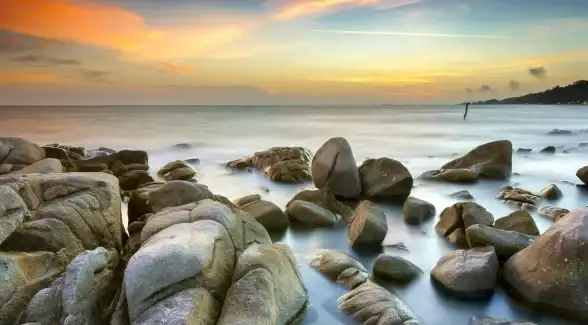
🛠️ 二、四套方案治服"急性子锁屏"
⚡ 方案一:三秒改设置(新手必看)
- 🖱️ 右键点击桌面→个性化→锁屏界面
- 🔧 找到"屏幕保护程序"→设置等待时间为"15分钟"
- 🔋 回到设置→系统→电源与电池
- ⏳ 把"屏幕关闭时间"和"睡眠时间"全改到10分钟以上
- 🔒 账户→登录选项→把要求重新登录的时间拉到"4小时"
💻 方案二:组策略大法(专业版进阶)
- 🔑 Win+R输入gpedit.msc
- 📂 依次展开计算机配置→管理模板→控制面板→个性化
- 🚫 双击"不显示锁屏"→选"已启用"
- 🔌 转到Windows组件→电源管理→把"强制锁定"也禁用
⚠️ 家庭版用户看这里:去微软官网下载策略包,手动复制GroupPolicy文件夹到C:\Windows\System32
🔧 方案三:注册表终极修改(慎用!)
- 📝 Win+R输regedit→定位到HKEY_LOCAL_MACHINE\SOFTWARE\Policies\Microsoft\Windows
- 🆕 新建"Personalization"项→创建DWORD值"NoLockScreen"并赋值为1
- 💾 操作前必须导出注册表备份!改错了就用.reg文件或命令行还原
🤖 方案四:智能场景化设置(2025黑科技)
- 📱 打开Microsoft Store下载PowerToys 0.73
- 🎛️ 启用"Awake"功能→设置"保持清醒"模式
- 🌞 结合环境光传感器:用Tasker让手机光线变暗时自动延长锁屏时间
- 🕹️ 游戏党专属:在电源计划高级设置里,把"控制台锁定显示关闭超时"设为0
💡 三、防翻车秘籍
1️⃣ 笔记本用户注意:插电时建议设"从不",电池模式保留30分钟保护 2️⃣ 企业设备慎改:可能触发IT管理限制,先咨询管理员 3️⃣ 同步关闭屏保:在锁屏界面设置里把屏保选"无" 4️⃣ 顽固问题救星:用"小白一键重装系统"2024.12版重装(记得备份数据!)
🎉 搞定!现在你的电脑终于学会"看眼色"了
再也不用担心写方案时突然黑屏,开会时疯狂输密码的尴尬啦!如果按照教程还是搞不定,大概率是驱动或系统文件损坏,建议用Dism++工具修复,最后唠叨句:安全与便利要平衡,公共场合还是建议保持较短锁屏时间哦~ 🔐
本文由 业务大全 于2025-08-01发表在【云服务器提供商】,文中图片由(业务大全)上传,本平台仅提供信息存储服务;作者观点、意见不代表本站立场,如有侵权,请联系我们删除;若有图片侵权,请您准备原始证明材料和公证书后联系我方删除!
本文链接:https://vps.7tqx.com/wenda/500046.html
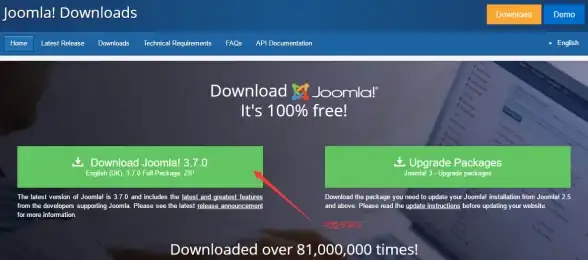

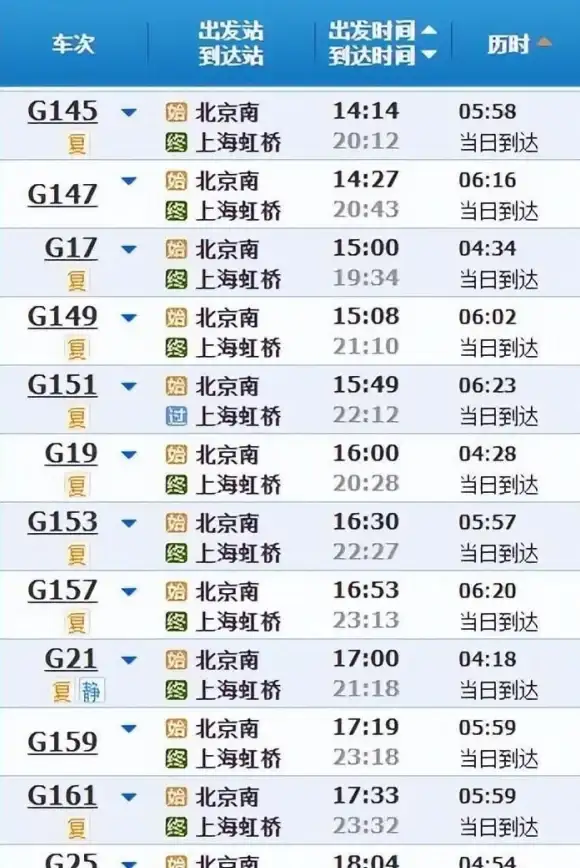

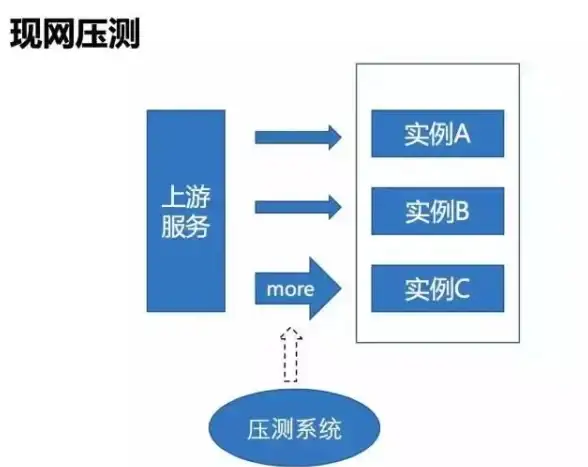


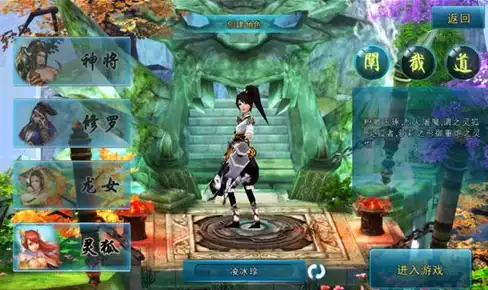

发表评论